
时间:2021-03-26 22:49:21 来源:www.win10xitong.com 作者:win10
Win10关闭开始菜单任务栏通知的情况不知道网友们是不是今天也发现了,今天这个问题导致小编琢磨了很久,见过Win10关闭开始菜单任务栏通知这样问题的用户其实不是很多,也就没有相关的解决经验。要是你想马上解决Win10关闭开始菜单任务栏通知的问题,而不想求助于人的话,小编这里提供一个解决思路:1、点击左下角的开始菜单,在Cortana搜索框中,输入编辑组策略,然后点击并打开系统给出的最佳匹配编辑组策略控制面板;2、本地组策略编辑器窗口中,依次点击用户配置 - 管理模板 - 开始菜单和任务栏 - 通知就完美的搞定了。刚才没看明白不要紧,今天小编就会专门来讲解Win10关闭开始菜单任务栏通知的详细处理对策。
推荐系统下载:深度系统Win10专业版
方法/步骤:
一、修改编辑组策略
1、点击左下角的开始菜单,在Cortana搜索框中,输入编辑组策略,然后点击并打开系统给出的最佳匹配编辑组策略控制面板;
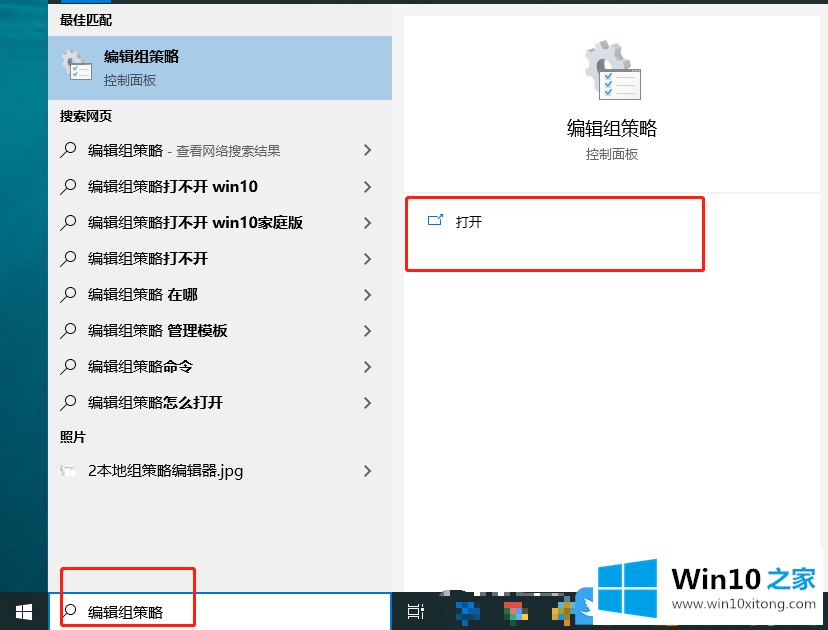
2、本地组策略编辑器窗口中,依次点击用户配置 - 管理模板 - 开始菜单和任务栏 - 通知;
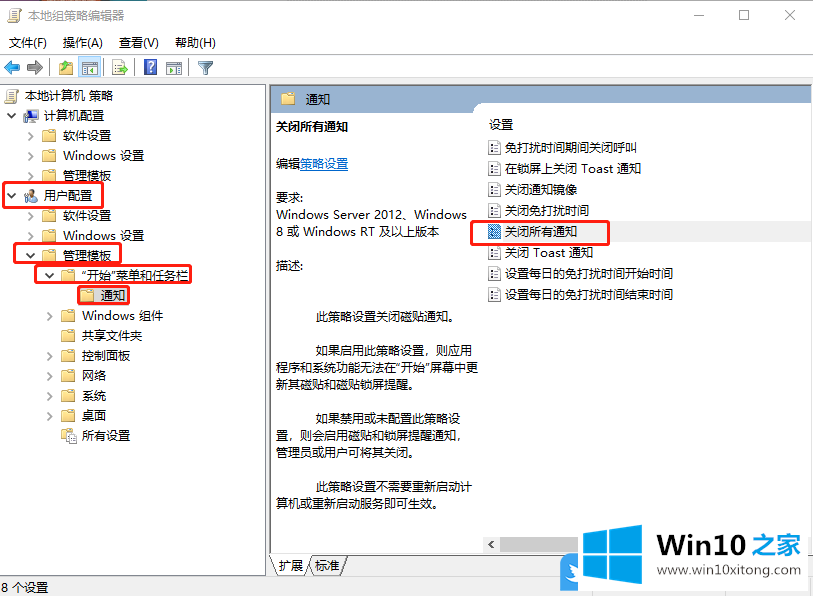
3、双击打开关闭所有通知,在左上角选择已启用,最后点击确定即可;
此策略设置关闭磁贴通知。如果启用此策略设置,则应用程序和系统功能无法在开始屏幕中更新其磁贴和磁贴锁屏提醒。如果禁用或未配置此策略设置,则会启用磁贴和锁屏提醒通知,管理员或用户可将其关闭。此策略设置不需要重新启动计算机或重新启动服务即可生效。
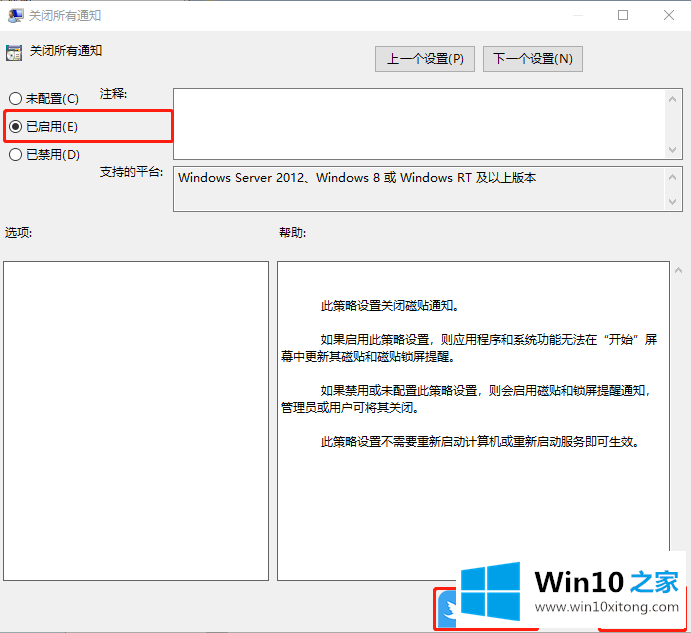
4、如果需要恢复通知显示,修改为已禁用或未配置,再重启文件资源管理器即可;
二、修改注册表
1、点击左下角的开始菜单,在Cortana搜索框中,输入regedit命令,然后点击并打开系统给出的注册表编辑器应用;
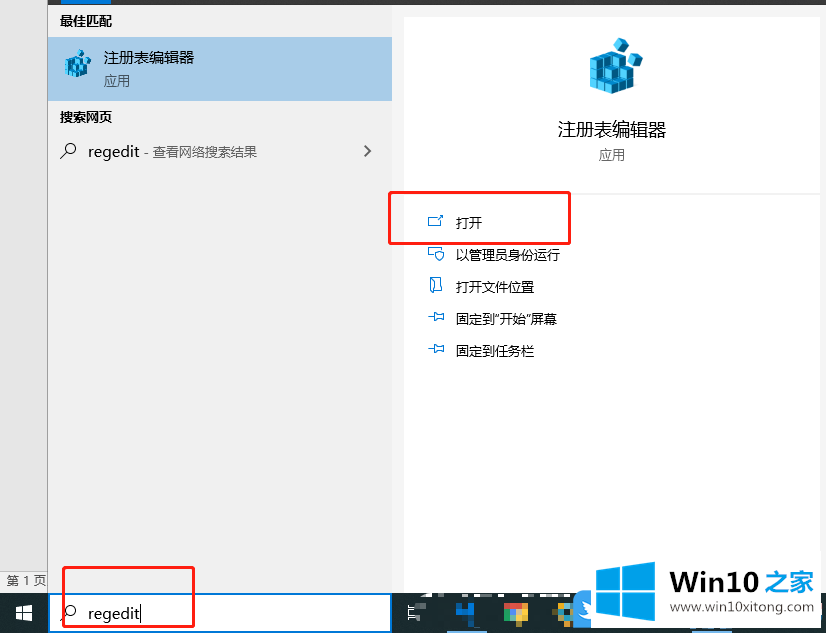
2、注册表编辑器窗口中,依次展开到:
HKEY_CURRENT_USER\SOFTWARE\Policies\Microsoft\Windows\CurrentVersion\PushNotifications
3、如果你的系统中没有 PushNotifications 项,可以直接右键单击 CurrentVersion 新建项,并且命名为 PushNotifications;
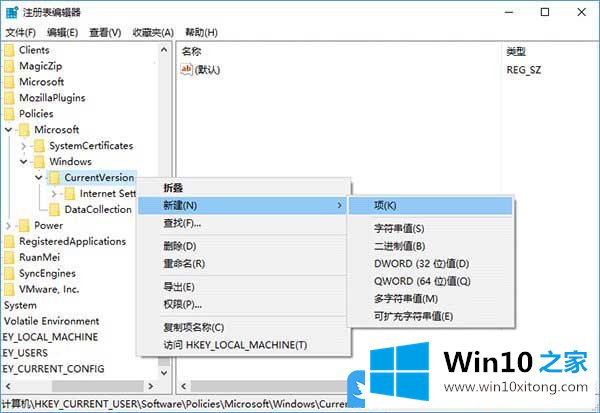
4、接着点击 PushNotifications ,在右侧新建DWORD(32位)值,并且命名为 NoTileApplicationNotification ,双击后把数值数据改为1;
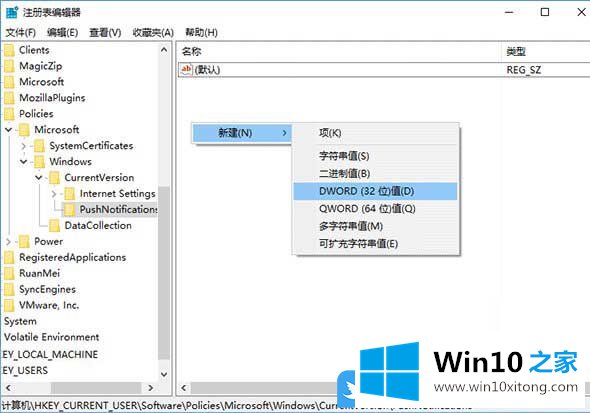
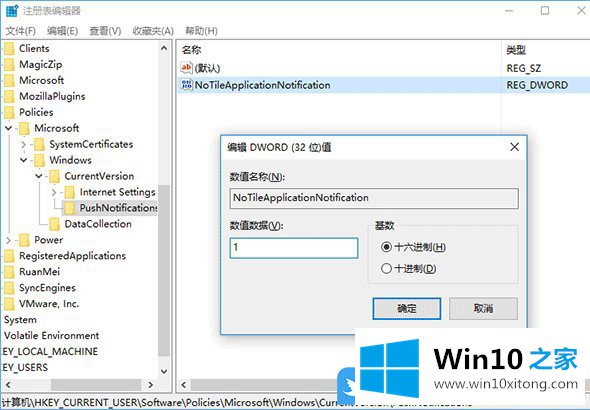
5、如果需要恢复通知显示,直接把 NoTileApplicationNotification 的数值数据修改改为 0 ,或者直接删除该键,最后重启文件资源管理器即可;
以上就是Win10关闭开始菜单任务栏通知|关闭动态磁贴通知文章。
有关于Win10关闭开始菜单任务栏通知的详细处理对策呢,小编在上面的内容就说得非常详细了,对这个感兴趣的网友,可以用上面的方法试一试,希望对大家有所帮助。